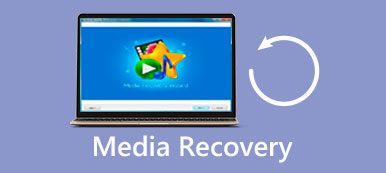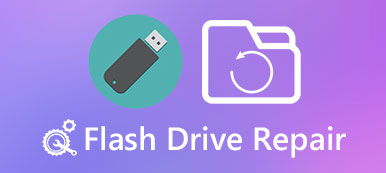如果在沒有任何提醒的情況下突然關閉計算機,PowerPoint中的演示文稿丟失,這應該是不可接受的。 如果您還沒有保存演示文稿,是否可以恢復未保存的PowerPoint?
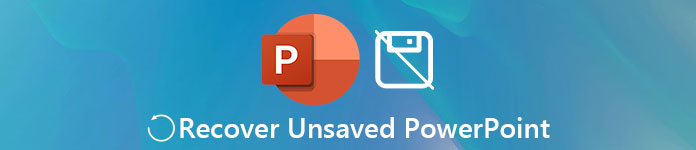
當人們意識到他們無法保存PowerPoint文件時,恐慌可能是第一反應。 許多事實可能導致這樣的問題,例如突然斷電,直接關閉而不點擊“保存”按鈕等等。 無論如何,你突然失去了數小時的努力,並且不知道如何恢復未保存的PowerPoint。 幸運的是,即使您沒有保存,也可以通過多種方式學習本教程中的演示文稿。
部分1:如何從臨時文件夾中恢復未保存的PowerPoint文件
雖然微軟已經在Office中引入了AutoSave和AutoRecover功能,允許用戶挽救他們的工作,但許多人不知道如何使用它。 此外,該功能僅適用於新版Office。
實際上,即使您沒有啟用AutoSave,也可以從Office和Windows創建的各種臨時文件中恢復未保存的PowerPoint。 當您打開或啟動PowerPoint文件時,Office也會生成一個臨時文件。 它通常存儲在Windows Temp目錄中。 您可以輕鬆地從臨時文件中恢復演示文稿。
步驟1:當您發現演示文稿因突然中斷而丟失時,從桌面重新打開PowerPoint程序。
步驟2:從窗口頂部打開“文件”選項卡,然後轉到左側列的“最近”子選項卡。 找到底部,然後單擊“恢復未保存的演示文稿”。
步驟3:然後未保存的草稿將打開。 找到所需的文件,然後雙擊它以在PowerPoint中打開。 請記住在PowerPoint恢復後保存文件。
除了PowerPoint中的打開臨時文件,您還可以轉到臨時文件夾並返回您的演示文稿。 Windows 7及更高版本上Temp文件夾的位置是C:\ Users \
這種方式也適用於您 恢復您的Word文檔,Excel文件等
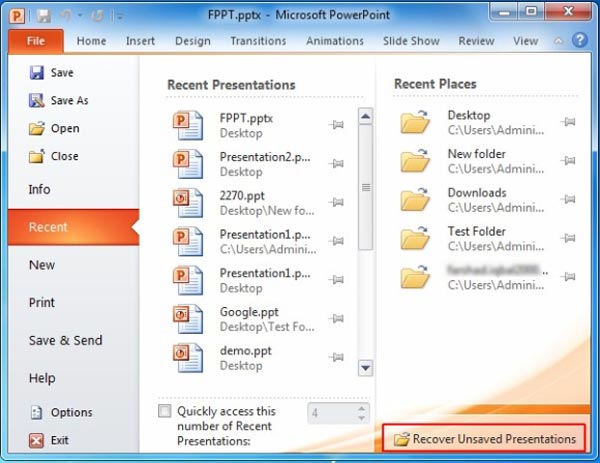
部分2:如何使用Apeaksoft Data Recovery恢復PowerPoint文件
確實,Temp Folder有時可以恢復未保存的PowerPoint。 如果它對您無效,我們建議您嘗試 Apeaksoft數據恢復。 它是最好的PowerPoint恢復軟件,提供許多有用的功能,例如:
1。 使用方便。 此數字數據恢復工具只需單擊一下即可從內部和外部硬盤驅動器中恢復丟失的PowerPoint文件。
2。 各種情況下的PowerPoint恢復。 無論您的演示文稿因錯誤操作,意外刪除,病毒攻擊,軟件損壞或硬盤驅動器格式而丟失,都可以輕鬆恢復。
3。 支持各種數據類型和格式。 它適用於PowerPoint中支持的所有文件格式,如PPT,PPTX,PPTM,XPS,PPSX,PDF等。
4。 無損恢復。 使用最好的PowerPoint恢復應用程序,您可以恢復原始格式和質量的PowerPoint文件。
5。 預覽有選擇地恢復。 掃描完成後,您可以查看按格式組織的所有丟失文件,並決定恢復所有這些文件或幾個特定文件。
6。 更快更輕。 這個數據恢復工具很輕巧,可以 恢復丟失的文件 快速安全。
7。 此外,Windows 10 / 8.1 / 8 / Vista / XP以及文件系統NTFS,FAT16,FAT32,exFAT,EXT等都可以使用Data Recovery。
簡而言之,無論您是否已保存,它都是恢復PowerPoint文件的最佳選擇。
如何使用Apeaksoft Data Recovery恢復PowerPoint文件
步驟1:掃描整個硬盤驅動器以查找演示文稿
下載最新版本的Data Recovery並將其安裝在您的PC上。 如果您的演示文稿存儲在外部硬盤驅動器上,請將其插入計算機。 當發現重要的演示文稿消失時,啟動最佳的PowerPoint恢復軟件。 主窗口上有兩部分,數據類型和位置。 首先,選中數據類型區域下的“文檔”框。 然後轉到位置區域,然後選擇原始存儲演示文稿的位置,例如,如果要恢復未保存的PowerPoint文件,請選擇“本地磁盤C”。單擊“掃描”按鈕後,數據恢復將立即起作用。

步驟2:在PowerPoint恢復之前預覽演示文稿
標準掃描後,將顯示結果窗口,所有可恢復的簡報將按格式組織。點擊左側欄的「文件」選項,您將看到幾個標題為 PPT、PPTX、PPTM 等的資料夾。您也可以 恢復Excel文件 用它。您可以開啟 PowerPoint 支援的每個資料夾並預覽簡報。此外,頂部功能區的過濾功能可以透過輸入關鍵字快速找到您想要恢復的簡報。如果找不到未儲存的演示文稿,請點擊右上角的「深度掃描」按鈕。需要更多時間深入檢查硬碟並找到更多數據。

步驟3:一鍵檢索PowerPoint文件
要恢復未保存的PowerPoint,請選中相應的框或整個文件夾,以選擇要恢復的所有演示文稿。 然後單擊右下角的“恢復”按鈕以啟動PowerPoint恢復。 等待過程完成,單擊“打開文件夾”按鈕以打開目標位置,保存已恢復的PowerPoint文件。 然後,您可以正常打開,複製和粘貼或編輯演示文稿。 如您所見,它還使您能夠 還原未保存的Word文檔 輕鬆。

即使PowerPoint文件由於扇區壞而丟失,Data Recovery也能夠恢復該文件並將其保存到另一個硬盤驅動器中。
結論
PowerPoint是一個受歡迎的程序,學生和教授用它來演講,商人們依靠它來發布項目。 與其他軟件非常相似,PowerPoint包含各種錯誤和錯誤。 另外,有些人忘記點擊保存按鈕並直接關閉PowerPoint。 當PowerPoint出現錯誤時,沒有必要擔心數據丟失。 我們共享了兩種簡單的方法來恢復未保存的PowerPoint文件。 如果演示文稿很重要,我們建議使用Apeaksoft Data Recovery,因為它能夠取回所有丟失的PowerPoint文件。 如果您對PowerPoint恢復有更多疑問,請在此帖子下面留言。